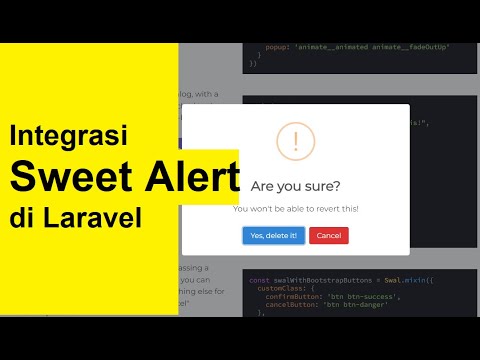Artikel wikiHow ini akan mengajarkan cara memasang Tweakbox di iPhone, iPad, dan/atau iPod. Tweakbox adalah toko aplikasi pihak ketiga iOS yang hanya dapat digunakan oleh perangkat iOS, jadi jika Anda memiliki ponsel atau tablet Android, Anda kurang beruntung.
Langkah

Langkah 1. Buka https://tweakboxapp.ams3.digitaloceanspaces.com/TweakBox.mobileconfig di browser web di iPhone, iPad, atau iPod Anda
Anda harus menggunakan perangkat tempat Anda ingin mengunduh Tweakbox.
Tautan di atas untuk iOS 13. Jika Anda memiliki iOS 12, Anda harus membuka

Langkah 2. Ketuk Izinkan
Anda akan melihat kotak pop-up yang mengatakan bahwa "situs web sedang mencoba membuka Pengaturan untuk menunjukkan kepada Anda profil konfigurasi."

Langkah 3. Ketuk Tutup
Anda akan melihat kotak pop-up yang mengatakan bahwa Anda harus "meninjau profil di aplikasi Pengaturan jika Anda ingin menginstalnya."
Aplikasi Pengaturan Anda akan terbuka secara otomatis. Jika tidak, buka Pengaturan dan ketuk Umum > Profil > TweakBox.

Langkah 4. Ketuk Instal
Anda akan melihat informasi tentang unduhan termasuk deskripsi profil.

Langkah 5. Masukkan kode sandi Anda
Ini adalah kode sandi empat digit yang Anda gunakan untuk mengizinkan tindakan tertentu pada perangkat Anda.

Langkah 6. Ketuk Instal
Anda akan melihat ini di menu yang meluncur ke atas dari bagian bawah layar.

Langkah 7. Ketuk Selesai
Anda akan melihat ini di sudut kanan atas layar Anda ketika profil selesai dipasang.